Preparando para digitalizar dados de um computador (Windows)
Você pode usar o driver de scanner fornecido "Color Network ScanGear 2" para digitalizar usando o software de processamento de imagem, software de criação de documentos ou outro aplicativo*1 que seja compatível com TWAIN*2 ou WIA*3.
Faça os seguintes preparativos para cada computador no qual deseja salvar os dados digitalizados.
Faça os seguintes preparativos para cada computador no qual deseja salvar os dados digitalizados.
*1Verifique o manual do aplicativo que você está usando para ver se ele é compatível com TWAIN ou WIA.
*2TWAIN é um padrão de conexão de scanner ou outro dispositivo de entrada de imagens para um computador.
*3WIA é uma função padrão do Windows.
NOTA
Você também pode digitalizar sem instalar um driver de digitalização. Usando o Mopria® para imprimir e digitalizar
Etapa 1: instalar o driver no computador
Instale Color Network ScanGear 2 no computador onde os dados digitalizados serão salvos. Instalando o software e drivers no computador
Etapa 2: registrar a máquina em um computador
Registre a máquina no computador no qual os dados digitalizados serão salvos.
1
Clique em [ ] (Iniciar)
] (Iniciar)  [Todos os aplicativos]
[Todos os aplicativos]  [Color Network ScanGear 2]
[Color Network ScanGear 2]  [Color Network ScanGear 2 Tool].
[Color Network ScanGear 2 Tool].
 [Todos os aplicativos]
[Todos os aplicativos]  [Color Network ScanGear 2]
[Color Network ScanGear 2]  [Color Network ScanGear 2 Tool].
[Color Network ScanGear 2 Tool].Color Network ScanGear 2 Tool inicie e a janela [Select Scanner] é exibida.
2
Especifique a máquina.
Ao especificar a máquina inserindo o endereço IP ou o nome de host
Selecione [Specify Address] e insira o endereço IP ou nome de host da máquina.
Ao procurar e especificar a máquina

1
Selecione [Search for Scanners on the Network].
2
Em [Address Displayed in Search Result], selecione [IP Address] ou [IP Address or Host Name] e clique em [Discover].
3
Selecione a máquina na lista [Search Results].
3
Clique em [OK].
A tela [Color Network ScanGear 2 Tool] é exibida.
4
Verifique se a máquina está selecionada e clique em [Exit].
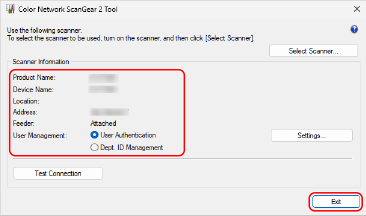
Quando as funções de gerenciamento de usuários estiverem ativadas, selecione [User Authentication] ou [Dept. ID Management] e clique em [Settings] para configurar as informações de gerenciamento de usuários. Configurando as informações de gerenciamento de usuários em um computador
Você pode clicar em [Test Connection] para verificar a conexão com a máquina.